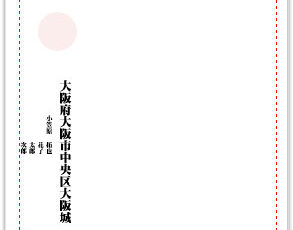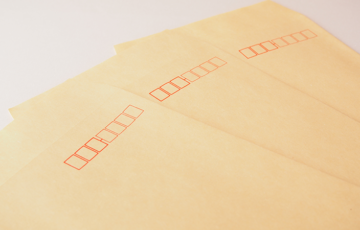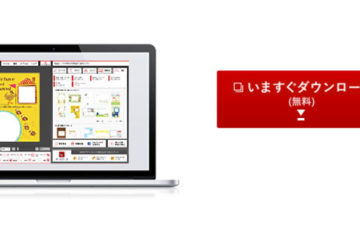家族や親戚が亡くなった。
そんなとき、毎年年賀状をやりとりしている相手に出すのが喪中はがきです。
これは「身内に不幸があったため、年賀状は出しません」ということを知らせる”年賀欠礼礼状”です。
この記事では、はがきデザインキットで”喪中はがき”をテンプレート・素材で簡単に作成する方法を紹介します。
当記事で紹介しているはがきデザインキット(インストール版)は提供を終了しました。
喪中はがきを作成するなら豊富なデザインが提供されている”しまうまプリント”をおすすめします。
目次
喪中はがきをテンプレート・素材で作成する方法
さっそく、はがきデザインキットで「喪中はがき」をテンプレート・素材から作成する方法を見ていきましょう。
スマホアプリでサクッと喪中はがきを作成したい場合は、富士フイルム『スマホで写真年賀状』をおすすめします。
喪中はがきのテンプレート・素材を選択する
まず、はがきデザインキット(インストール版)を起動して、はがきの向き(縦向き、横向き)を選択します。
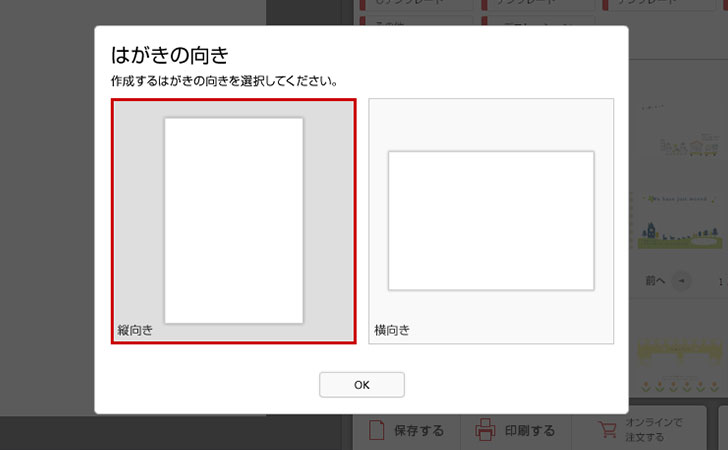
上部の「素材」タブを選んでから、「テンプレート素材を探す」をクリック。
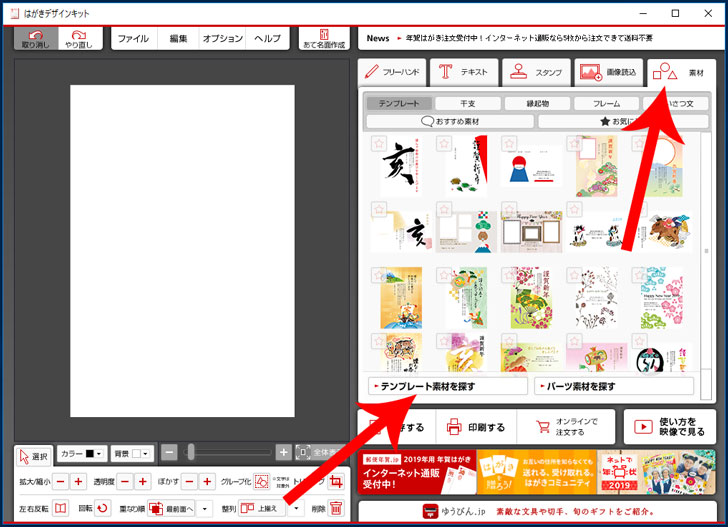
お手軽テンプレート検索のシーンから「喪中」を選択して、「検索する」をクリック。
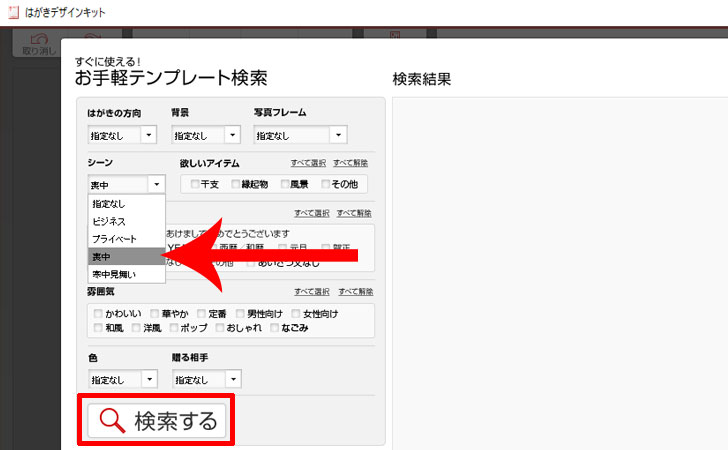
気になる喪中のデザインを「お気に入り(★をつける)」に登録してから、右上の「×」をクリック。
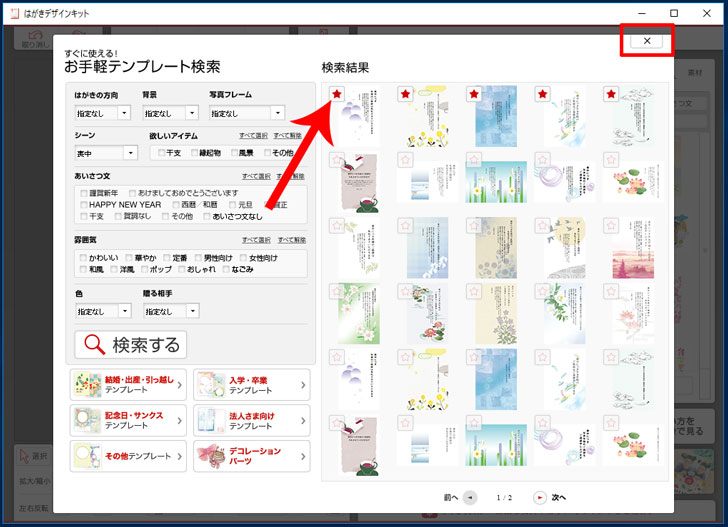
素材タブの「★お気に入り」をクリックすると、先ほど”お気に入り”に追加した喪中のテンプレートが表示。
左側の画像にドラッグ&ドロップすると、画面いっぱいに表示させることができます。
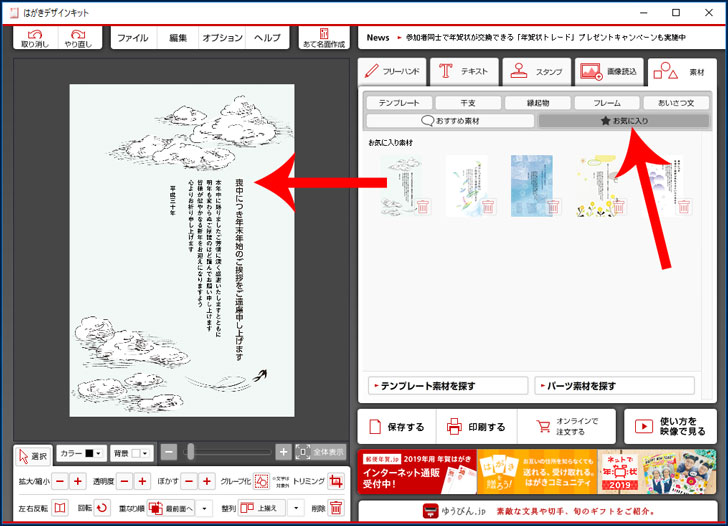
宛名を登録する
続いて、宛名(年賀状を受け取る人の名前や住所)の登録をします。
画面上部にある「あて名面作成」をクリックします。
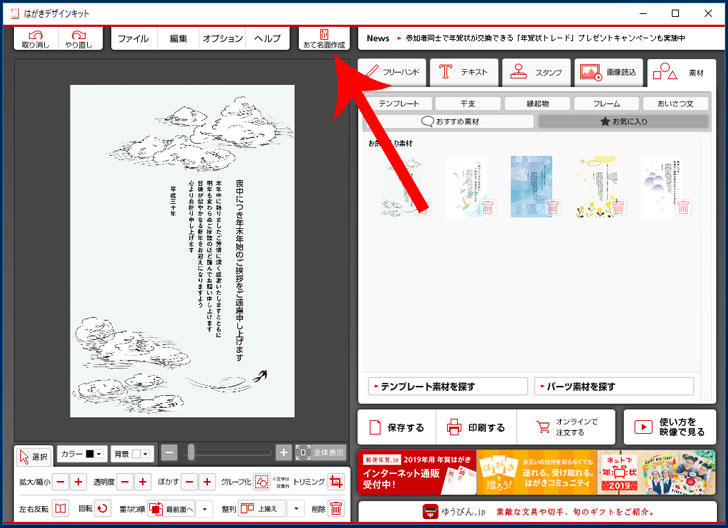
「あて名新規追加」をタップ。
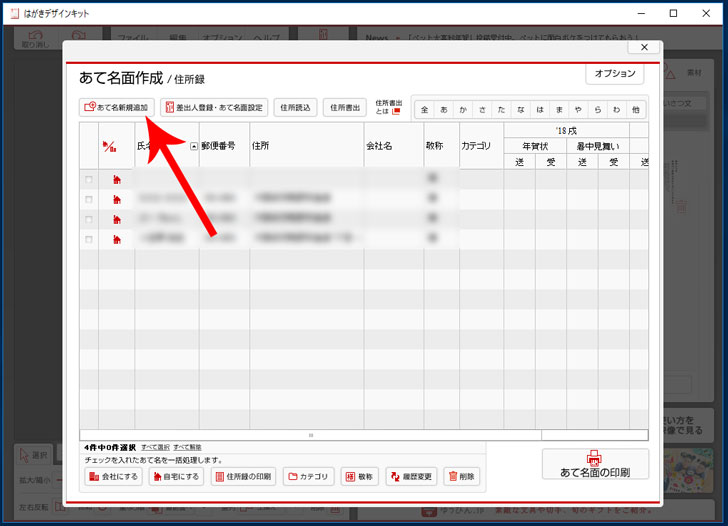
相手先の「名前」「住所」「連名」などを入力してから、「保存して新規追加」をクリック。
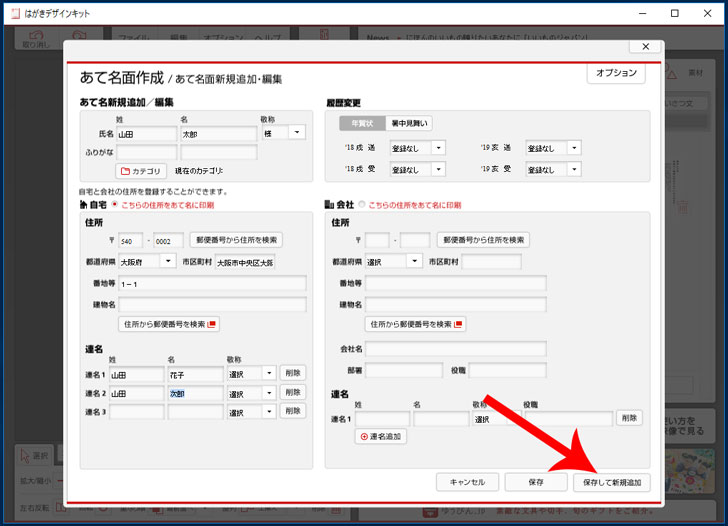
これであて名の新規追加が完了しました。
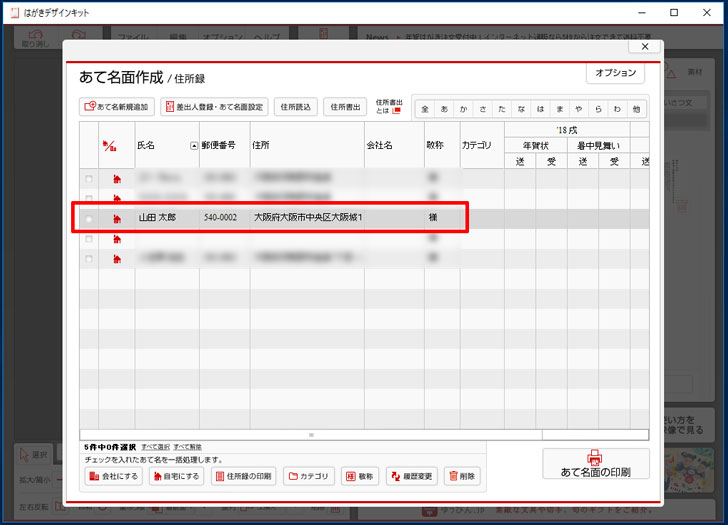
差出人を登録する
次に差出人(年賀状を送る人)の登録をします。
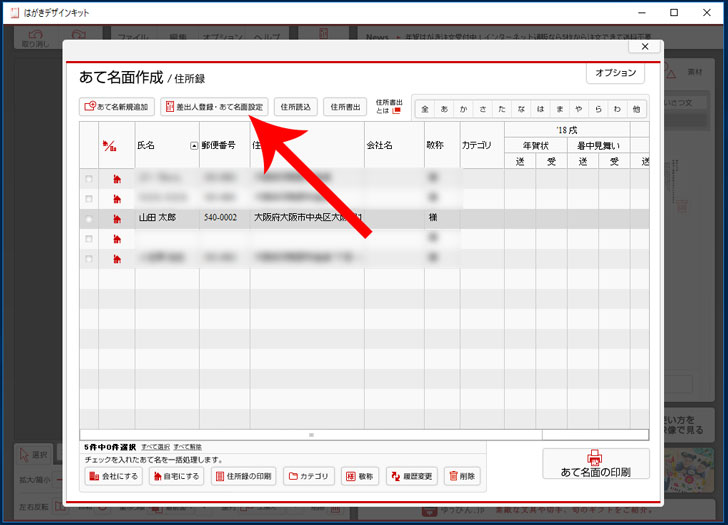
「新規登録」をクリック。
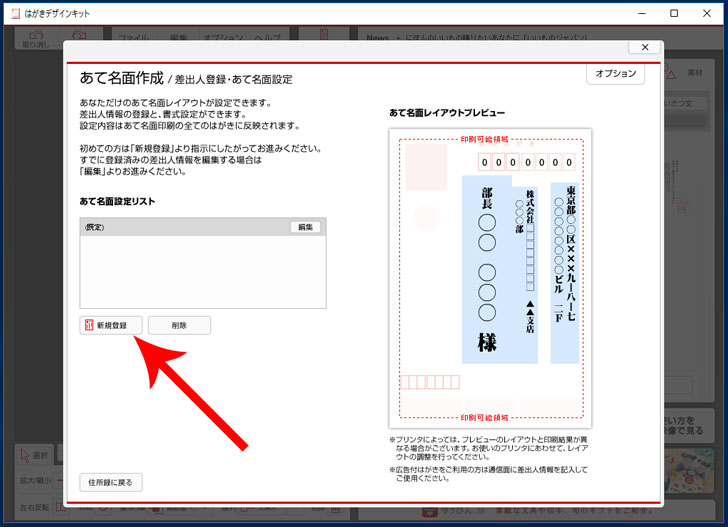
差出人の「名前」「住所」「連名」などを入力してから、「保存して次へ」をクリック。
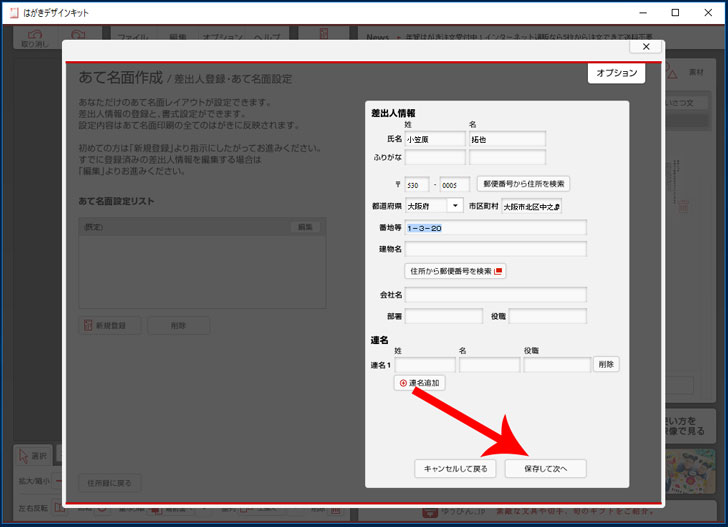
フォント選択や位置の調整をしてから、「保存して次へ」をクリック。
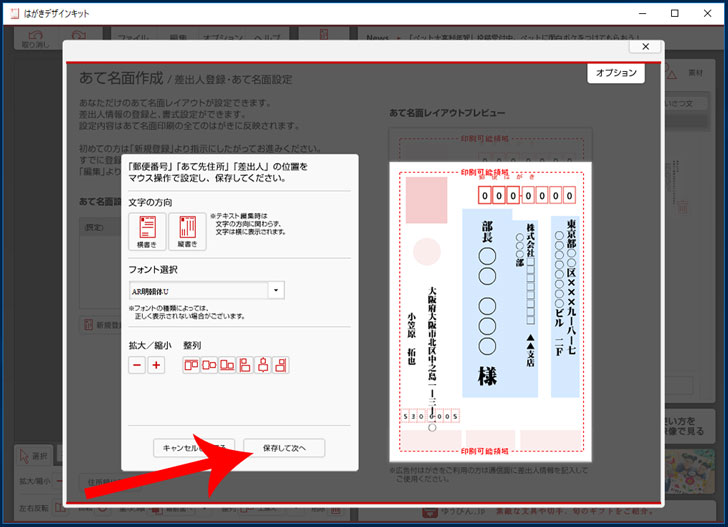
“保存すると、すべてのはがきにこのあて名面のレイアウトが反映されますがよろしいですか?”というメッセージが表示されるので「OK」をクリック。
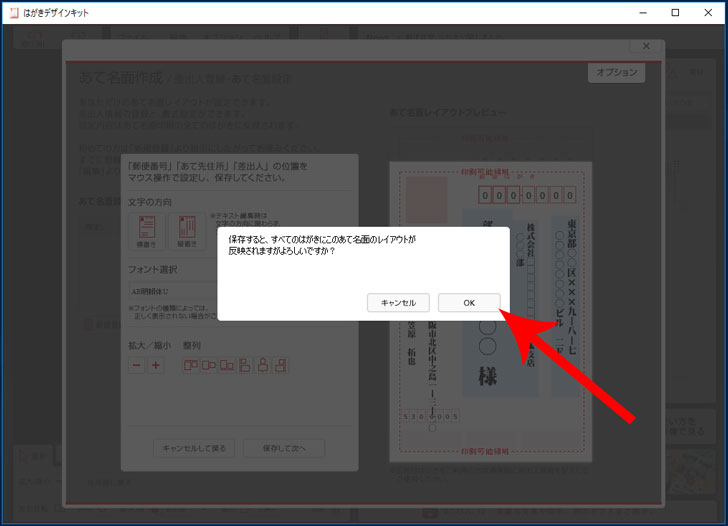
喪中はがきを印刷をする
あとは、印刷したい住所録を選んでから、右下の「あて名面の印刷」をクリックしましょう。
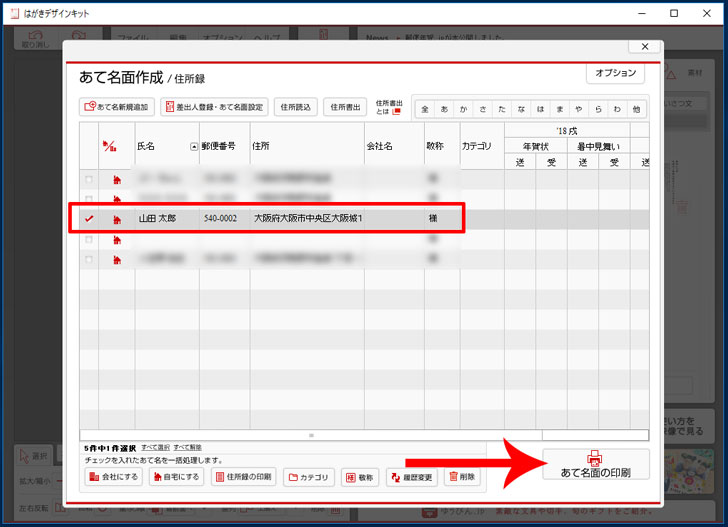
レイアウトを確認して問題なければ、印刷をしましょう。
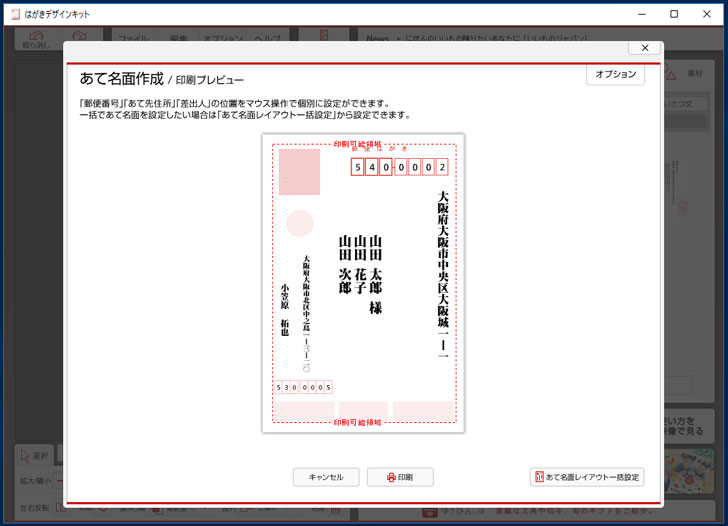
喪中はがきをネット注文するなら「ネットスクウェア」がおすすめ
はがきデザインキット(インストール版)で喪中はがきをテンプレート・素材から簡単に作成する方法を紹介しましたが、残念ながら提供を終了しています。
「プリンターが自宅にない。インク代がもったいないので、喪中はがきをネット注文したい。」
そんな方におすすめするのが、喪中はがきのデザインが豊富に用意されている「しまうまプリント」です。
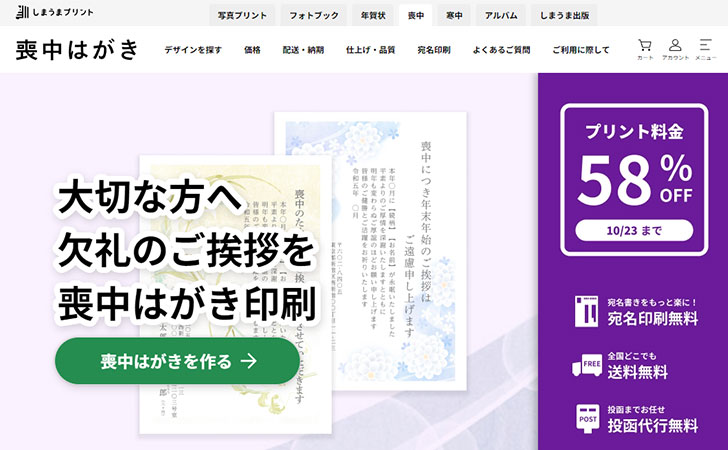
しまうまプリントとは、しまうまプリントシステム株式会社が提供しているネット印刷サービスです。
パソコンやスマートフォンで高品質の喪中はがきを簡単に作成できます。
注文までは、
- デザインの選択
- デザインの編集
- 注文情報の入力
- 手元または相手先にお届け
のたった4ステップです。
すべてネットで完結できるため、喪中はがきを買いに行ったり、自宅のプリンターで印刷したり、ポストに投函などの手間がかかりません。
記事執筆時点でフォーマル、モダン、写真入りなど合計97種類から好きなデザイン・テンプレートを選択可能です。